升級網站中的封包核心執行個體:ARM 範本
每個 Azure 私人 5G 核心網站都包含一個封包核心執行個體,這是 3GPP 標準定義 5G 新一代核心 (5G NGC 或 5GC) 的雲端原生實作。 您必須定期升級封包核心執行個體,以存取最新的 Azure 私人 5G 核心功能,並保有對私人行動網路的支援。 在本操作指南中,您將了解如何使用 Azure Resource Manager 範本 (ARM 範本) 升級封包核心執行個體。
Azure Resource Manager 範本是一個 JavaScript 物件標記法 (JSON) 檔案,會定義專案的基礎結構和設定。 範本使用宣告式語法。 您可以描述預期的部署,而不需要撰寫程式設計命令順序來建立部署。
如果您的部署包含多個網站,建議您先升級單一網站中的封包核心,並確保升級成功後,再升級其餘網站中的封包核心。
如果您的環境符合必要條件,而且您很熟悉 ARM 範本的使用方法,且已規劃升級,請選取 [部署至 Azure] 按鈕。 範本會在 Azure 入口網站中開啟。
必要條件
- 您必須擁有執行中的封包核心。 如需如何檢查的詳細資訊,請參閱 確認封包核心是否正在執行。
- 請確認您可以使用具有您用來建立私人行動網路的作用中訂閱存取權帳戶,來登入 Azure 入口網站。 此帳戶必須具有訂用帳戶範圍的內建參與者或擁有者角色。
- 識別裝載您要升級的封包核心執行個體的網站名稱。
- 如果您使用 Microsoft Entra ID 來驗證對本機監視工具的存取權,請確定您的本機電腦具有核心 kubectl 存取權,可存取已啟用 Azure Arc 的 Kubernetes 叢集。 這需要核心 kubeconfig 檔案,您可以透過下列核心命名空間存取來取得該檔案。
檢閱範本
本快速入門中使用的範本是來自 Azure 快速入門範本。 若要檢視範本,請參閱 azuredeploy.json。
範本會修改現有 Microsoft.MobileNetwork/packetCoreControlPlanes 資源的版本。 這會導致在新的資源版本解除安裝並重新安裝封包核心。 除非您也變更新版本的設定,否則此流程期間不會修改任何其他資源。 資源會提供封包核心執行個體控制平面網路功能的設定,包括 N2 介面的 IP 設定。
規劃升級
建議您在維護視窗期間升級封包核心執行個體,將升級對服務的影響降到最低。
規劃升級時,請確定您有足夠的時間進行升級,並可在發生任何問題時復原。 封包核心的升級和復原最多可能需要兩個小時才能完成。
此外,關於安排維護時段時可能需要規劃的升級前和升級後步驟,請將下列幾點納入考量:
- 請參閱封包核心發行備註,了解您要升級的目標封包核心版本,以及 Azure Stack Edge (ASE) 目前執行的版本是否支援該版本。
- 如果您的 ASE 版本與您要升級的目標封包核心版本不相容,您必須先升級 ASE。 如需最新可用的 ASE 版本,請參閱 更新您的 Azure Stack Edge Pro GPU。
- 如果您要升級的目標 ASE 版本支援您目前執行的封包核心,您可以單獨升級 ASE 和封包核心。
- 如果您要升級的目標 ASE 版本不支援您目前執行的封包核心,則封包核心可能無法在新的 ASE 版本中正常運作。 在此情況下,建議您規劃維護時段,讓您有時間升級 ASE 和封包核心。 請參閱 更新您的 Azure Stack Edge Pro GPU (部分機器翻譯),了解 ASE 升級需要多久的時間。
- 準備測試計畫,其中包含驗證升級後部署所需遵循的任何步驟。 此計畫應該包括測試一些已註冊的裝置和工作階段,而且您將以驗證升級的一部分執行此計畫。
- 檢閱 還原備份的部署資訊 及 驗證升級,以了解升級後所需遵循的步驟,確保您的部署能夠完全運作。 請確定您的升級計畫有足夠的時間可執行這些步驟。
確認封包核心正在執行
請使用 Azure 監視器平台計量、封包核心儀表板或 Azure 資源健康狀態,來確認您的封包核心執行個體是否正常運作。
若要使用 Azure 資源健康狀態來確認封包核心執行個體的狀況良好:
登入 Azure 入口網站。
搜尋並選取代表私人行動網路的行動網路資源。
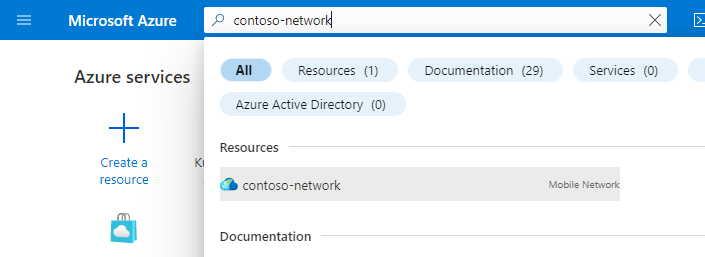
在 [資源] 功能表中,選取 [網站]。
選取包含您感興趣封包核心執行個體的網站。
在 [網路函式] 標題下,選取 [封包核心] 旁顯示的 [封包核心控制平面] 資源名稱。
![顯示 [封包核心] 欄位的 Azure 入口網站螢幕擷取畫面。](media/packet-core-field.png)
選取左側 [說明] 區段底下的 [資源健康狀態]。
檢查資源是否狀況良好,而且沒有未預期的警示。
如果有任何非預期的警示,請依照列出的建議步驟來復原系統。
若要深入了解健康情況和可能出現的狀態類型,請參閱 Azure 資源健康狀態概觀 (英文)。
升級封包核心執行個體
備份部署資訊
下列清單包含封包核心升級期間將遺失的資料。 請備份您想要保留的任何資訊,升級之後,您可以使用此資訊來重新設定封包核心執行個體。
- 根據登入分散式追蹤和封包核心儀表板時的驗證方法而定:
- 如果您使用 Microsoft Entra ID,請儲存您在建立 Kubernetes 祕密物件中建立的 Kubernetes 祕密物件 YAML 檔案複本。
- 如果您使用本機使用者名稱和密碼,而且想要繼續使用相同的認證,請將目前密碼的複本儲存到安全的位置。
- 所有追蹤都會在升級期間刪除,而且無法擷取。 如果您想要保留任何追蹤,請先將其匯出並安全地儲存之後再繼續。
- 對封包核心儀表板所做的任何自訂,都不會在升級時保留。 請參閱 Grafana 文件中的 匯出儀表板,以儲存儀表板的備份複本。
- 大部分的 UE 都會在升級完成後,自動重新註冊及重新建立任何工作階段。 如果您有任何需要手動作業才能從封包核心中斷復原的特殊裝置,請收集這些 UE 及其復原步驟的清單。
升級 ASE
如果您在規劃升級時判斷需要升級 ASE,請遵循 更新 Azure Stack Edge Pro GPU 中的步驟。
升級封包核心
選取以下連結來登入 Azure 並開啟範本。
使用您在必要條件中擷取的資訊,選取或輸入下列值。
- 訂用帳戶:選取您用來建立私人行動網路的 Azure 訂用帳戶。
- 資源群組:選取包含代表您的私人行動網路的行動網路資源的資源群組。
- 區域:選取您已部署私人行動網路的區域。
- 現有的封包核心:選取您要升級的封包核心執行個體的名稱。
- 新版本:輸入您要升級封包核心執行個體的版本。
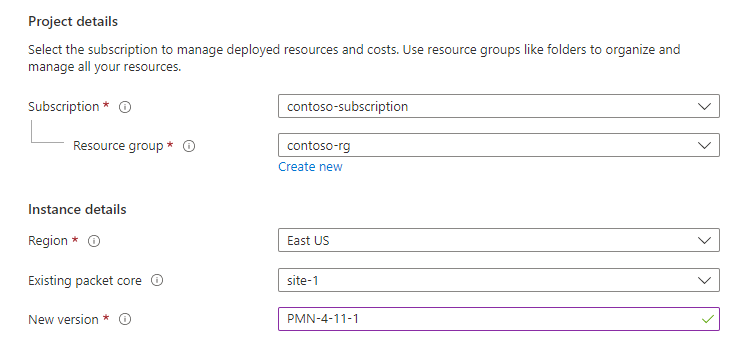
注意
如果出現所選取封包核心版本和目前 Azure Stack Edge 版本不相容的警告,您必須先升級 ASE。 從警告提示中選取 [升級 ASE],然後遵循 更新您的 Azure Stack Edge Pro GPU 中的指示。 完成 ASE 更新後,請回到此步驟的開頭來升級封包核心。
選取 [檢閱 + 建立]。
現在 Azure 會驗證您輸入的設定值。 您應該會看到指出您的值已通過驗證的訊息。
如果驗證失敗,您會看到錯誤訊息,而系統將包含無效設定的 [設定] 索引標籤標示出來。 請選取標示的索引標籤,並使用錯誤訊息來更正無效設定,然後再返回 [檢閱 + 建立] 索引標籤。
驗證設定後,請選取 [建立] 來升級封包核心執行個體。 升級封包核心執行個體後,Azure 入口網站會顯示確認畫面。
檢閱已部署的資源
選取 [前往資源群組]。
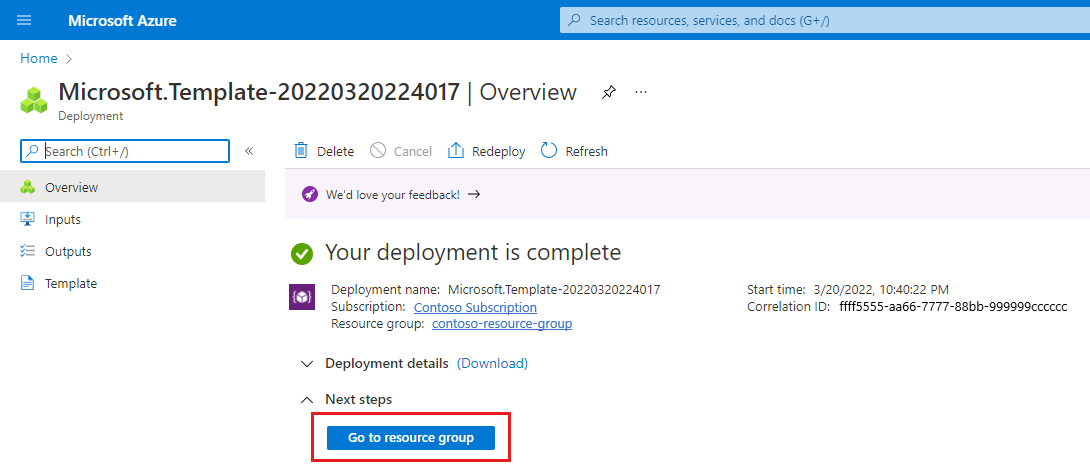
選取代表網站中封包核心執行個體的控制平面功能的 [封包核心控制平面] 資源。
查看 [設定] 標題下的 [版本] 欄位,以確認是否顯示新的軟體版本。
還原備份的部署資訊
使用您在備份部署資訊中收集的資訊來重新設定部署。
-
- 如果您使用 Microsoft Entra ID,請對分散式追蹤和封包核心儀表板重新套用祕密物件。
- 如果您使用本機使用者名稱和密碼,請遵循 存取分散式追蹤 Web GUI 和 存取封包核心儀表板,以還原本機監視工具的存取權。
如果您已備份任何封包核心儀表板,請依照 Grafana 文件中的匯入儀表板 (英文) 來還原這些儀表板。
如果您有需要手動作業才能從封包核心中斷復原的 UE,請遵循其復原步驟。
確認升級
- 請遵循 確認封包核心正在執行 中的步驟,確認已升級成功,且封包核心正確執行中。
- 執行您在 規劃升級 中準備的測試計畫。
復原
如果您在升級後遇到問題,您可以將封包核心執行個體復原到先前的版本。
在此步驟中,您將使用 REST API 要求回復封包核心。 如果您想改為使用 Azure 入口網站復原,請遵循 復原 - Azure 入口網站 的說明。
如果您想要復原的版本不支援您在封包核心執行個體執行較新版本時設定的任何設定選項,您必須先還原至先前的設定,才能執行復原。 請查看封包核心發行備註,以取得引進新功能時間的相關資訊。
請確定您有部署資訊的備份。 如果您需要再次備份,請遵循 備份部署資訊 的說明。
執行復原 POST 要求。
提示
如需使用 Azure REST API 的詳細資訊,請參閱 Azure REST API 參照。
請遵循 還原備份的部署資訊 中的步驟來重新設定部署。
請遵循 驗證升級 中的步驟,檢查復原是否成功。
下一步
您已完成封包核心執行個體升級。
- 如果您的部署包含多個網站,請升級另一個網站中的封包核心執行個體。
- 使用 Azure 監視器平台計量或封包核心儀表板來監視您的部署。
